December 28,2021
Configurarea și utilizarea ecranului telefonului în aplicația Telefonul dvs.
by Ana Ionescu
Ecranul telefonului vă permite să interacționați cu toate aplicațiile Android preferate și cu conținutul dispozitivului direct pe PC, printr-o conexiune Wi-Fi. Pentru a utiliza ecranul telefonului, veți avea nevoie de: Un PC pe care rulează Actualizarea din octombrie 2018 a Windows 10 sau o versiune mai recentă. Totuși, vă recomandăm întotdeauna să actualizați la cea mai recentă versiune disponibilă. Pentru a verifica și actualiza versiunea de Windows, de pe PC, accesați Setări > Actualizări și securitate > Căutați actualizări . Pentru a confirma că rulați Actualizarea din octombrie 2018 a Windows 10 (sau mai recentă), pe PC accesați Setări > Sistem > Despre și verificați numărul de versiune de sub specificațiile Windows . Aceasta ar trebui să fie 1809 sau mai mare). De asemenea, PC-ul dvs. trebuie să utilizeze o placă grafică (GPU) care acceptă DirectX11. Aflați cum să verificați versiunea dvs. de Direct X.
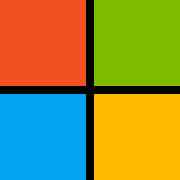
Telefonul și PC-ul trebuie să fie conectate la aceeași rețea Wi-Fi.
Va trebui să aveți un dispozitiv Android acceptat. Consultați lista de dispozitive acceptate pentru a verifica dacă al dvs. va funcționa. Pe PC: Deschideți aplicația Telefonul dvs. și accesați Ecranul telefonului .
Urmați instrucțiunile de configurare. Este posibil să primiți o solicitare de permisiune pentru a accesa informațiile de pe dispozitivul Android. Acceptarea acestor permisiuni dă voie aplicației Telefonul dvs. să afișeze conținut de pe dispozitiv. Dacă întâmpinați probleme în timpul configurării ecranului telefonului, aceste sfaturi de depanare vă pot ajuta.
Ce dispozitive sunt acceptate? Ecranul telefonului este disponibil pe dispozitive Android pe anumite piețe care rulează Android 9.0 sau o versiune mai recentă care au Link către Windows instalat (pentru unele dispozitive, este posibil să fie preinstalat). Iată câteva exemple de dispozitive care au un Link către Windows instalat și vor funcționa cu ecranul telefonului: Surface Duo
Samsung Galaxy seria Note9
Samsung Galaxy seria S9
Samsung Galaxy seria Note10
Samsung Galaxy seria S10
Samsung Galaxy seria S20
Samsung Galaxy seria Note20
Samsung Galaxy Fold
Samsung Galaxy Z Flip Găsiți lista completă a dispozitivelor disponibile aici.
Cum interacționez cu ecranul telefonului? Puteți utiliza mouse-ul PC-ului, trackpad-ul, tastatura sau ecranul tactil pentru a deschide, a tasta, a derula și a interacționa cu aplicațiile. Sfaturi pentru a interacționa folosind mouse-ul și tastatura: Clicul unic se va comporta la fel ca orice interacțiune printr-o singură atingere
Faceți clic dreapta oriunde pe ecranul dispozitivului Android pentru a naviga la pagina anterioară
Faceți clic și apăsați continuu pentru a deschide un meniu contextual
Faceți clic, țineți apăsat și glisați pentru a selecta text
Defilați cu mouse-ul pentru a deplasa ecranul pe verticală Este posibil ca unele jocuri și aplicații să nu răspundă la interacțiuni de la un mouse sau de la o tastatură conectată la PC. Va trebui să utilizați un PC cu tehnologie tactilă pentru a interacționa cu acestea. Pentru Surface Duo: Gesturi precum cele utilizate pentru a naviga înapoi sau la ecranul de pornire de pe dispozitiv pot fi reproduse cu mouse-ul pe PC, făcând clic și glisând rapid de pe marginea ferestrei ecranului dispozitivului Android. Dacă aveți probleme la reproducerea lor, vă recomandăm să activați navigareacu 3 butoane: Puteți activa navigarea cu 3 butoane pe Surface Duo pentru o interacțiune mai ușoară. Pe dispozitivul dvs., în Setări, accesați Sistem > Gesturi > Navigare în sistem și activați navigarea cu 3 butoane.
Cum pot comuta între limbile de intrare sau structurile de tastatură? Atunci când tastați utilizând tastatura PC-ului, structura și limba sunt controlate de o setare de pe dispozitivul dvs. Android pentru tastaturile fizice. Nu va fi afectată de limba tastaturii pe care o utilizați pe PC. Puteți să faceți clic pe butonul limbă tastatură atunci când utilizați caracteristica ecranului telefonului. Aceasta va lansa setările pentru limba tastaturii, de unde puteți alege limba preferată. Atunci când utilizați o tastatură fizică cu aplicația Telefonul dvs., puteți și să modificați manual setările de limbă sau de structură în orice moment. Pe dispozitivul Android: Deschideți Setări > Gestionare generală > Limbă și intrare. Dacă aveți un Surface Duo, accesați în schimb Setări > Sistem. Sub tastaturi, atingeți Tastatură fizică. Selectați tastatura pe care o utilizați pe dispozitivul Android (de exemplu, SwiftKey, tastatura virtuală Microsoft sau tastatura Samsung). Alegeți o limbă sau o structură. Va trebui să modificați această setare ori de câte ori doriți să tastați utilizând altă structură sau altă limbă. Sfat: Atunci când utilizați ecranul telefonului, dacă aveți mai multe limbi sau aspecte adăugate, puteți utiliza comanda rapidă de la tastatură Shift + Spațiu pentru a comuta între limbi.
Leave a Reply
Please sing in to post your comment or singup if you dont have account.
Cel mai recent articol

Cele mai bune jocuri mobile gratuite: consultați Top 10
December 22,2021

Top jocuri Android la început de 2018
December 13,2021

CARE ESTE DIFERENȚA DINTRE HARDWARE ȘI SOFTWARE? - HARDWARE- - 2021
December 01,2021
Articolul preferat

Lista celor mai bune simulatoare pentru Android în 2020.
December 04,2021

10 hardware folosit pentru acces la internet, completat cu funcții!
December 19,2021

Cum să știți dacă un telefon Samsung este original și nou
December 10,2021
Categories
Cel mai recent articol
Cele mai bune jocuri mobile gratuite: consultați Top 10
December 22,2021
Top jocuri Android la început de 2018
December 13,2021
CARE ESTE DIFERENȚA DINTRE HARDWARE ȘI SOFTWARE? - HARDWARE- - 2021
December 01,2021
Articolul preferat
Lista celor mai bune simulatoare pentru Android în 2020.
December 04,2021
10 hardware folosit pentru acces la internet, completat cu funcții!
December 19,2021
Cum să știți dacă un telefon Samsung este original și nou
December 10,2021



